Parametry
Amortyzacja w przypadku ulg inwestycyjnych – parametr wykorzystywany w przypadku ulg inwestycyjnych dla środków trwałych. W przypadku ulg inwestycyjnych można zmniejszać odpisy amortyzacyjne lub skracać okres amortyzacji.
Amortyzacja w przypadku ulg inwestycyjnych – parametr wykorzystywany w przypadku ulg inwestycyjnych dla środków trwałych. W przypadku ulg inwestycyjnych można zmniejszać odpisy amortyzacyjne lub skracać okres amortyzacji.
Wartości niematerialne i prawne można podzielić na grupy. Lista grup obsługiwana jest w identyczny sposób jak grupy środków trwałych – co zostało opisane tutaj.
Środki trwałe można podzielić na grupy np. ze względu na typ środka (samochody, komputery itd.).
Lista obsługiwana jest przez standardowe przyciski obsługi listy, opisane szczegółowo w niniejszym podręczniku.
Skasować można jedynie grupę, do której nie zostały jeszcze przypisane środki (np. błędnie wprowadzoną).
Przy dopisywaniu pozycji uzupełnić należy dwa pola:
Nazwa – nazwa grupy.
Opis – dokładniejszy opis grupy.
Dla dokumentów typu AIST – arkusz inwentaryzacyjny ST oraz AIWP – arkusz inwentaryzacyjny wyposażenia możliwe jest w tym miejscu określenie domyślnego schematu numeracji i serii.
Użytkownik może definiować własne statusy zleceń (etapy realizacji), które później można wybierać na formularzu zlecenia.
Na liście znajduje się kolumna: kod (20 znaków), opis (250 znaków) oraz parametr do zaznaczenia data. Dla każdego statusu zlecenia można określić, czy jest on skojarzony z polem typu data. Jeśli tak, to po wybraniu statusu na zleceniu oprócz możliwości wpisania opisu jest również możliwość określenia daty (np. data powrotu z serwisu zewnętrznego, data sprowadzenia części itp.).
Lista obsługiwana jest przez następujące przyciski:
![]() Dodaj – umożliwi dodanie nowego statusu.
Dodaj – umożliwi dodanie nowego statusu.
![]() Edycja – umożliwia zmianę statusu.
Edycja – umożliwia zmianę statusu.
![]() Usuń – powoduje usunięcie statusu.
Usuń – powoduje usunięcie statusu.
Użytkownik ma możliwość pozycjonowania statusów zleceń na liście, dzięki czemu może ustalać priorytety dla poszczególnych statusów. Przesuwanie pozycji w górę/ w dół jest możliwe przy użyciu przycisków ![]() i
i ![]() . Podczas wystawiania zlecenia statusy pojawią się w kolejności ustalonej na tej liście.
. Podczas wystawiania zlecenia statusy pojawią się w kolejności ustalonej na tej liście.
![]() Przywróć poprzedni stan – po zmianie pozycji w górę/ w dół można przywrócić poprzedni stan.
Przywróć poprzedni stan – po zmianie pozycji w górę/ w dół można przywrócić poprzedni stan.
![]() Zamknij – umożliwia zamknięcie okna.
Zamknij – umożliwia zamknięcie okna.
Aby fakturować czynności i części powiązane ze zleceniami serwisowymi zbiorczo za pomocą usług należy z tego poziomu zaznaczyć parametry Fakturowanie zbiorcze czynności oraz Fakturowanie zbiorcze części. Użytkownik ma możliwość zdefiniowania domyślnej usługi z cennika, którą mają być fakturowane czynności i części. Po zaznaczeniu parametru Ustaw domyślne wprowadzone ustawienia są przenoszone na zlecenia (zakładka [Czynności], [Części]). Z poziomu formularza zlecenia użytkownik ma możliwość zmiany ustawień.
Aby fakturować czynności i części powiązane ze zleceniami serwisowymi w cenach brutto należy z tego poziomu zaznaczyć parametr Fakturowanie zleceń w cenach brutto.
Jeżeli czynności na zleceniach realizowane są wg terminu możliwe jest automatyczne wyliczanie ich Czasu trwania w oparciu o dane wprowadzone na Formularzu czynności w polach Termin od oraz Termin do. W tym celu należy zaznaczyć parametr Automatycznie uzupełniaj czas trwania czynności wg terminu dostępny w System/ Konfiguracja/ Serwis/ Parametry.
W obszarze Parametry istnieje ponadto możliwość określenia rodzaju kursu, jaki ma być stosowany przy przeliczaniu cen na zleceniach w walutach obcych:
W obszarze Pobieraj ustawienia domyślne o fakturowaniu możliwe jest również zdefiniowanie domyślnych ustawień dotyczących fakturowania czynności i części dodawanych na zlecenie serwisowe. Użytkownik ma możliwość wskazania jednej z trzech opcji:
Na liście tej określamy definicję dokumentu i domyślną serię dla dokumentów powiązanych ze zleceniem serwisowym. Schemat i seria będą wykorzystywane w trakcie tworzenia FA, RW, PA, WZ, MM, ZD, skojarzonych ze zleceniem.
Definicja dokumentu określa sposób numeracji dokumentów powiązanych ze zleceniem serwisowym (zdefiniowany w Konfiguracji Firmy/ Definicja dokumentów/ odpowiednio: Handel/ Faktura sprzedaży/ Paragon/ Zamówienie u dostawcy, Magazyn/ Przesunięcie międzymag./ Rozchód wewnętrzny/ Wydanie zewnętrzne).
Seria – domyślna seria jaka będzie proponowana przy wystawianiu dokumentów powiązanych ze zleceniem serwisowym. Serię wybieramy z wcześniej zdefiniowanej listy serii (Konfiguracja Firmy/ Definicja dokumentów/ odpowiednio: Handel/ Serie dokumentów, Magazyn/ Serie dokumentów).
Na liście tej określamy definicję dokumentu i domyślną serię. Schemat i seria będą wykorzystywane w trakcie dopisywania nowych zleceń serwisowych. Użytkownik ma możliwość zmiany schematu oraz serii.
Definicja dokumentu określa sposób numeracji zleceń serwisowych (zdefiniowany w Konfiguracji Firmy/ Definicja dokumentów/ Serwis/ Zlecenia serwisowe).
Seria – domyślna seria jaka będzie proponowana przy wystawianiu zleceń serwisowych. Serię wybieramy z wcześniej zdefiniowanej listy serii (Konfiguracja Firmy/ Definicja dokumentów/ Serwis/ Serie dokumentów).
W tym miejscu użytkownik może dokonać konfiguracji programu w celu automatycznego generowania zleceń serwisowych na podstawie wzorca zleceń cyklicznych.

Operator – operator, w imieniu którego będą automatycznie generowane zlecenia cykliczne.
Hasło – hasło wybranego operatora (jeśli zostało ustawione).
Wysyłka e-mail – jeżeli po wygenerowaniu zlecenia cyklicznego ma zostać utworzona wiadomość e-mail z informacją dla klienta o zaplanowanym dla niego zleceniu serwisowym, należy wskazać:
Realizacja wysyłki sms – dla automatycznie wygenerowanych zleceń cyklicznych możliwe jest utworzenie wiadomości SMS dla klienta z informacją o zaplanowanym dla niego zleceniu serwisowym. Wiadomość SMS może zostać wysłana natychmiast po utworzeniu, lub zapisana z możliwością późniejszej wysyłki przez Operatora.
Uruchom generowanie zleceń cyklicznych o godzinie – godzina, o której uruchamiany będzie Automat, czyli tworzone będą zlecenia cykliczne oraz wiadomości e-mail/SMS.
Przycisk ![]() wywołuje listę logów z operacji wykonywanych przez Comarch ERP Serwis Operacji Automatycznych z włączonym filtrowaniem do zleceń cyklicznych dla tej firmy.
wywołuje listę logów z operacji wykonywanych przez Comarch ERP Serwis Operacji Automatycznych z włączonym filtrowaniem do zleceń cyklicznych dla tej firmy.
Na dole okna znajduje się sekcja z informacją o stanie uruchomienia usługi Serwis Operacji Automatycznych wraz z przyciskiem odsyłającym do okna konfiguracji usługi SOA (Konfiguracja Stanowiska/ Serwis Operacji Automatycznych/ Parametry) w razie gdyby usługa SOA nie była uruchomiona. W przypadku Comarch ERP Optima w modelu usługowym sekcja ta nie jest dostępna.
Parametry to miejsce, w którym określamy podstawowe informacje o sposobie działania modułu Magazyn. To tutaj podajemy w jaki sposób będziemy rozliczali magazyn, kontrolowali zasoby i dopisywali kolejne pozycje do dokumentu.
Naliczanie kosztu własnego sprzedaży wg metody:
FIFO – pierwsze weszło pierwsze wyszło, koszt naliczany jest w trakcie zapisywania dokumentu. Jest to domyślna metoda rozliczania magazynu, ustawiana automatycznie, jeśli użytkownik nie dokona innego wyboru.
LIFO – pierwsze weszło ostatnie wyszło, koszt własny sprzedaży naliczany jest automatycznie w trakcie zapisywania dokumentu.
AVCO – metoda średniej ważonej, koszt własny sprzedaży naliczany jest w trakcie zapisywania dokumentu.
W przypadku wybrania metody AVCO pojawia się parametr Brak kontroli chronologii. Parametr ma znaczenie przy wystawianiu dokumentów z datą wstecz.
Jeśli parametr nie jest zaznaczony to przy próbie wystawienia dokumentu z datą wcześniejszą niż ostatnia dostawa towaru program nie pozwoli na zatwierdzenie dokumentu.
Natomiast w przypadku, gdy parametr jest zaznaczony, program pozwoli na wystawienie dokumentu z datą wcześniejszą niż data ostatniej dostawy. Warunkiem jest, że w magazynie, na dzień zgodny z datą wydania towaru, była odpowiednia jego ilość.
W przypadku metody AVCO i kilku magazynów, jeżeli jest korygowana wartość przyjęcia na jednym magazynie, a ten sam towar został porozdzielany na różne magazyny, wartość towaru jest korygowana w zależności od aktualnego stanu i wartości towarów na tych magazynach.
Kontrola ilości na dokumencie rozchodowym:
Z dwóch dostępnych w tej sekcji opcji można zawsze wybrać tylko jedną lub nie zaznaczać żadnej.
Symulacja wartości zakupu (marży) – parametr ten jest wykorzystywany przez dokumenty rezerwujące towar, dla których nie ma dokumentów WZ – w takim przypadku nie jest możliwe określenie ceny sprzedaży oraz określenie marży. Dla tych dokumentów marża jest symulowana na podstawie ostatniej ceny zakupu lub średniej ceny elementów dostępnych zasobów. Jeśli na magazynie nie ma odpowiednich zasobów, wówczas marża jest symulowana na podstawie ostatniej ceny zakupu.
Agregacja pozycji na dok. powstałych z WZ, PZ – jeśli na PZ, WZ występują identyczne pozycje towarowe/usługowe to przy zaznaczonym parametrze, po przekształceniu do innych dokumentów, pozycje te zostaną zagregowane.
Agregacja pozycji na dok. powstałych z RO, ZD – jeśli na RO, ZD występują identyczne pozycje towarowe/usługowe to przy zaznaczonym parametrze, po przekształceniu do innych dokumentów, pozycje te zostaną zagregowane.
Agregacja pozycji dokumentów RWS – dokument RWS (Rozchód Wewnętrzny Składników) jest generowany automatycznie podczas zamykania dokumentu PWP (Przyjęcie Wewnętrzne Produktów). Na dokumencie PWP można wprowadzić produkty wykorzystujące ten sam składnik. Jeśli nie zaznaczymy parametru Agregacja elementów dokumentów RWS, wówczas na RWS pojawi się tyle pozycji ze składnikami, ile jest na wszystkich pozycjach elementu PWP. Jeśli agregacja zostanie włączona, to na pozycjach RWS zostaną pokazane zsumowane ilości dla poszczególnych składników.
Wyświetlanie ZD na zasobach wg:
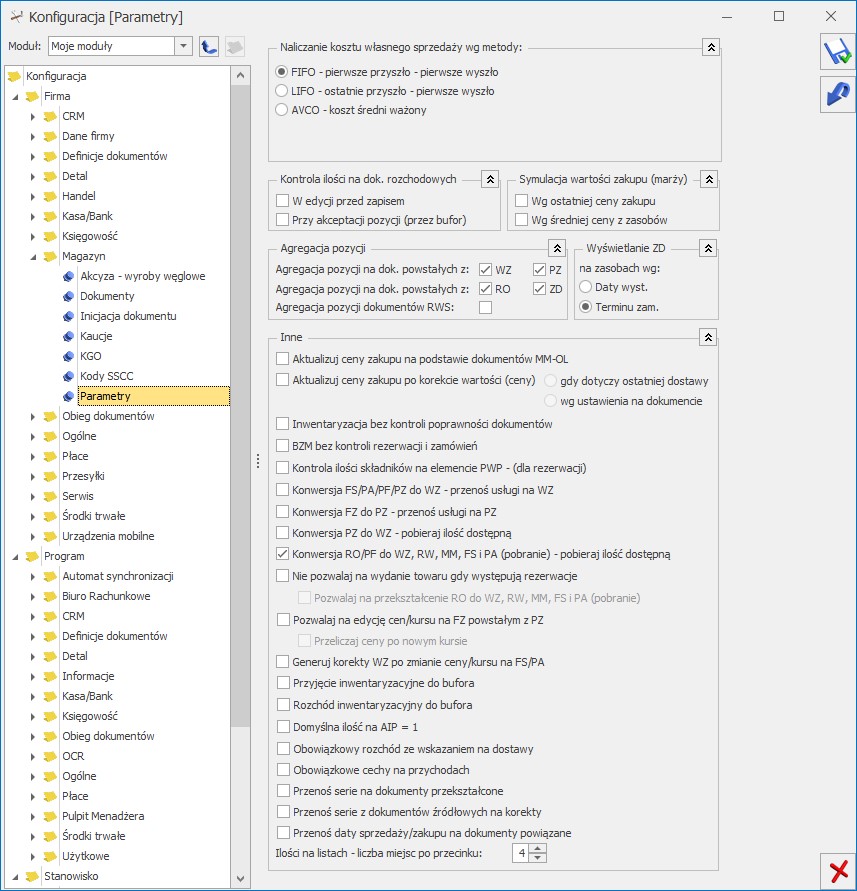
Aktualizuj ceny zakupu na podstawie dokumentów MM – OL – parametr odpowiada za aktualizację (zmianę) ostatniej ceny zakupu na karcie towaru. Jeśli jest zaznaczony, w przypadku importu dokumentu MM z magazynu odległego, zmieniana jest cena zakupu na karcie towaru oraz, w zależności od ustawień, przeliczane są ceny sprzedaży (jak w przypadku dokumentów FZ/ PZ/ PW). W przypadku, gdy parametr nie jest zaznaczony – ceny zakupu na karcie po imporcie pozostają bez zmiany.
Aktualizuj ceny zakupu po korekcie wartości (ceny) – parametr dotyczy korekty wartości (ceny) do Faktury Zakupu, Przyjęcia Zewnętrznego, Przyjęcia Wewnętrznego, Przyjęcia Kaucji, Bilansu Otwarcia oraz Korekty Granicznej do Faktury Zakupu. Cena zakupu widoczna na karcie towaru (menu Ogólne/ Cennik – Pozycja cennika, zakładka [Ogólne] – tabela z cenami) jest aktualizowana po zapisie korekty wartości (ceny) do dokumentu przychodowego na stałe. Użytkownik ma do wyboru dwie opcje:
Inwentaryzacja bez kontroli poprawności dokumentów – standardowo inwentaryzacja w programie jest blokowana przez dokumenty w buforze oraz dokumenty, które nie zostały skojarzone z dokumentami magazynowymi WZ/PZ. Istnieje jednak możliwość zamknięcia inwentaryzacji (utworzenia dokumentów PWAI/ RWAI) z pominięciem takiej kontroli. Jeśli w bazie istnieją dokumenty blokujące to:
BZM bez kontroli rezerwacji i zamówień – wykonanie Bilansu Zamknięcia Magazynu powoduje, że nie można wystawić w bazie żadnego dokumentu z datą wcześniejszą lub równą dacie BZM:
Kontrola ilości składników na elementach PWP (dla rezerwacji) – parametr jest wykorzystywany podczas produkcji. Jeśli jest zaznaczony – podczas zapisu dokumentu program informuje użytkownika o brakujących składnikach i umożliwia utworzenie dokumentu różnicowego PWP (dla produktów, na które brakło składników). Mechanizm został dokładniej opisany w Podręczniku Użytkownika systemu Comarch ERP Optima moduł Handel.
Konwersja FS/PA/FPF/PZ do WZ – przenoś usługi na WZ – włączenie parametru powoduje, że podczas konwersji dokumentów (Faktur Sprzedaży, Paragonów oraz Przyjęć Zewnętrznych) do dokumentu WZ (Wydanie Zewnętrzne) lub podczas wydawania towaru do Faktury Pro Forma na dokument WZ przenoszone są również pozycje będące usługami.
Konwersja FZ do PZ – przenoś usługi na PZ – włączenie parametru powoduje, że podczas konwersji dokumentu FZ (Faktura Zakupu) do dokumentu PZ (Przyjęcie Zewnętrzne) na dokument PZ przenoszone są również pozycje będące usługami.
Konwersja RO/PF do WZ, RW, MM, FS i PA (pobranie) – parametr określa sposób przekształcania rezerwacji do dokumentów WZ, MM, RW lub FS i PA z pobraniem oraz wydawania towaru do Faktury Pro Forma w przypadku, gdy w magazynie nie ma wystarczającej ilości towaru. Jeśli parametr jest zaznaczony – program utworzy dokument magazynowy z taką ilością towaru, jaka jest w magazynie. Jeśli parametr nie jest zaznaczony – program nie pozwoli na utworzenie dokumentu magazynowego, informując o braku towaru.
Nie pozwalaj na wydanie towaru jeśli występują rezerwacje – parametr ten włącza blokadę generowania dokumentów magazynowych w przypadku, gdy w magazynie występuje brak odpowiedniej ilości towaru.
Pozwalaj na przekształcenie RO do WZ, RW, MM, FS i PA (pobranie) – pobieraj ilość dostępną. Parametr jest dostępny po zaznaczeniu parametru Nie pozwalaj na wydanie towaru gdy występują rezerwacje. Jeżeli parametr jest:
Pozwalaj na edycję cen/kursu na FZ powstałym z PZ – po zaznaczeniu parametru na Fakturze Zakupu generowanej do Przejęcia Zewnętrznego można zmienić cenę pojedynczych pozycji, udzielić rabat i zmienić kurs. Przy zatwierdzaniu Faktury Zakupu, na której zmodyfikowano ceny/kurs tworzona jest korekta wartości do Przyjęcia Zewnętrznego.
Przeliczaj ceny po nowym kursie – (parametr dostępny po zaznaczeniu Pozwalaj na edycję cen/kursu na FZ powstałym z PZ). Jeśli nie jest zaznaczony na FZ jest przenoszony kurs z PZ, z możliwością ręcznej zmiany. Jeśli jest zaznaczony, na FZ program pobiera aktualne notowanie, przeliczane są ceny (użytkownik również ma możliwość ręcznej zmiany).
Generuj korekty WZ po zmianie ceny/kursu na FS/PA – jeśli jest włączony, po zmianie ceny/kursu na Fakturze Sprzedaży, zmianie ceny na Paragonie i zapisaniu tych dokumentów na stałe do Wydania Zewnętrznego generowana jest korekta wartości.
Przyjęcie inwentaryzacyjne do bufora – w przypadku braku towaru podczas zamykania inwentaryzacji tworzone są dokumenty PW. Mogą być one zapisywane do bufora po to, by użytkownik mógł określić wartość, w jakiej towar ma być wprowadzony na magazyn.
Rozchód inwentaryzacyjny do bufora – w przypadku nadwyżki podczas zamykania inwentaryzacji tworzone są dokumenty RW. Mogą być one zapisywane do bufora po to, by użytkownicy modułu Handel Plus mogli określić partie towaru, które chcą rozchodować z magazynu na podstawie uprzednio wprowadzonych dostaw.
Domyślna ilość na AIP = 1 – po zaznaczeniu tego parametru, dodając pozycję na formularz AIP (za pomocą „plusa”, INS, czytnika kodów kreskowych, importu pozycji z pliku) w ilości zawsze wstawiana jest wartość 1. Gdy parametr nie jest zaznaczony program działa jak dotychczas, czyli w ilość wstawiane jest zero.
Obowiązkowy rozchód ze wskazaniem na dostawy – parametr dostępny przy włączonym module Handel Plus. Pozwala na wymuszanie wskazania partii towaru na dokumentach rozchodowych.
Obowiązkowe cechy na przychodach – parametr dostępny przy włączonym module Handel Plus. Wymusza wprowadzanie dostaw z podziałem na ocechowane partie.
Przenoś serie na dokumenty przekształcone – jeżeli w schemacie numeracji dokumentu występuje seria, przy przekształcaniu dokumentów, po zaznaczeniu parametru seria z dokumentu podstawowego jest przenoszona na nowo tworzony dokument, czyli np. Wydanie Zewnętrzne tworzone na podstawie Faktury Sprzedaży otrzyma serię z FS.
Przenoś serie z dokumentów źródłowych na korekty – po zaznaczeniu parametru seria w numerze korekty jest przenoszona z dokumentu korygowanego.
Przenoś daty sprzedaży/zakupu na dokumenty powiązane – po zaznaczeniu parametru daty będą ustawiane według następującego schematu:
| Dokument źródłowy | Dokument docelowy | Data na dokumencie docelowym |
|---|---|---|
| FS/PA | WZ/WKA, RW | datą wydania na WZ/WKA lub RW jest data sprzedaży z FS/PA |
| FZ | PZ/PKA | datą przyjęcia na PZ/PKA jest data zakupu z FZ |
| WZ | FS/PA | datą sprzedaży na FS/PA jest data wydania z WZ |
| PZ | FZ | datą zakupu na FZ jest data przyjęcia z PZ |
| wiele WZ | FS/PA | datą sprzedaży na FS/PA jest najpóźniejsza data wydania z powiązanych WZ |
| wiele PZ | FZ | datą zakupu na FZ jest najpóźniejsza data przyjęcia z powiązanych PZ |
Parametry Przenoś serie z dokumentów źródłowych na korekty oraz Przenoś daty sprzedaży/zakupu na dokumenty powiązane nie są stosowane w odniesieniu do dokumentów zaimportowanych z Comarch ERP Optima Detal oraz Comarch ERP Mobile Sprzedaż.
Ilości na listach – liczba miejsc po przecinku – określa ilość miejsc po przecinku, jaka jest wyświetlana na listach zawierających ilości towarów/usług.